Cómo combinar funciones si y o en excel
La función SI es una de las funciones más poderosas de Excel. Y lo mejor es que puedes combinar otras funciones con IF para aumentar su potencia.
La combinación de funciones SI y O es una de las combinaciones de fórmulas más útiles en Excel. En este artículo, le mostraré por qué necesitamos combinar las funciones SI y O. Y por qué te resulta muy útil.
Introducción rápida
Estoy seguro de que has utilizado ambas funciones, pero déjame darte una introducción rápida.
- IF : utilice esta función para probar una condición. Devolverá un valor específico si esta condición es verdadera, u otro valor específico si esta condición es falsa.
- O – Múltiples condiciones de prueba. Devolverá verdadero si alguna de estas condiciones es verdadera y falso si todas estas condiciones son falsas.
El quid de ambas funciones es que la función SI sólo puede probar una condición a la vez. Y la función O puede probar múltiples condiciones pero solo devuelve verdadero/falso. Y, si combinamos estas dos funciones, podemos probar múltiples condiciones con OR y devolver un valor específico con IF.
¿Cómo funcionan las funciones SI y O?
En la sintaxis de la función IF, tenga un argumento de prueba lógico que usemos para especificar una condición para probar.
SI ( prueba_lógica , valor_si_verdadero, valor_si_falso)
Y luego, devuelve un valor basado en el resultado de esa condición. Ahora, si usamos la función OR para este argumento y especificamos varias condiciones para esto.
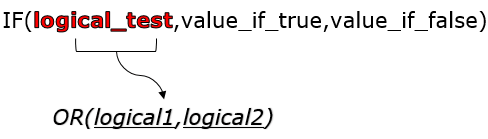
Si alguna de las condiciones es verdadera, OR devolverá verdadero y IF devolverá el valor específico. Y, si ninguna de las condiciones es verdadera O con retorno FALSO SI devolverá otro valor específico. De esta manera podemos probar más de un valor con la función SI. Pasemos a algunos ejemplos concretos.
Ejemplos
Aquí tengo una tabla con detalles de inventario de dos almacenes. Ahora quiero actualizar el estado en la tabla.
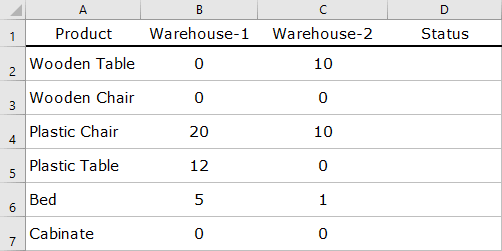
Si no hay stock en ambos almacenes, el estado debería ser «Agotado». Y, si hay stock en alguno de los almacenes, el estado debería ser “En Stock”. Entonces aquí necesito verificar dos condiciones diferentes, «Almacén-1» y «Almacén-2».
Y la fórmula será.
=IF(OR(B2>0,C2>0),"In-Stock","Out of Stock")
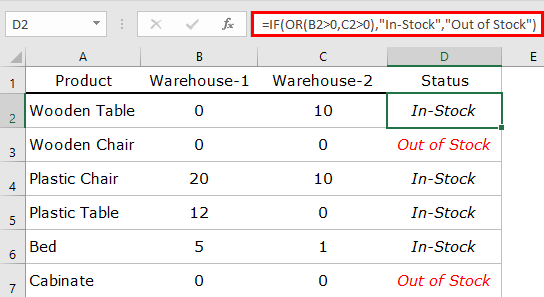
En la fórmula anterior, si hay un valor mayor que cero en cualquiera de las celdas (B2 y C2), la función O devolverá verdadero y SI devolverá el valor «En stock». Pero, si ambas celdas tienen cero, OR devolverá falso y IF devolverá el valor «Agotado».
Obtener el archivo Excel
Ultimas palabras
Ambas funciones son igualmente útiles pero cuando las combinas puedes utilizarlas de forma más efectiva. Como te dije, al combinar las funciones IF y OR puedes probar más de una condición. Puede resolver ambos problemas con esta combinación de funciones.
Fórmulas relacionadas
- Marque IF 0 (cero) y luego en blanco en Excel
- Comprobar si existe un valor en un rango en Excel
- Combina funciones IF y AND en Excel
- SI la celda está vacía usando IF + ESBLANCO en Excel
- SI es negativo, entonces cero (0) en Excel